Dell Inspiron 7746 User Manual [de]
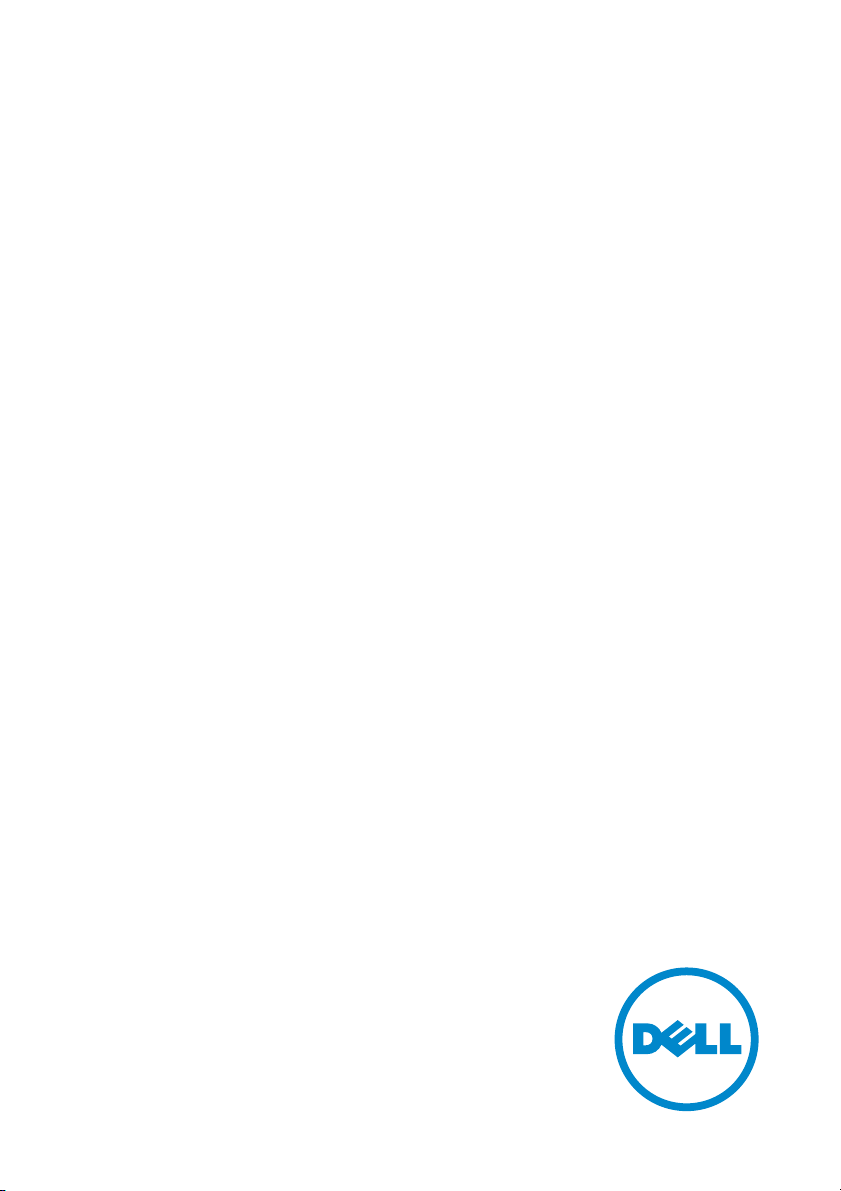
Inspiron 17
7000 Serie
Service-Handbuch
Computermodell: Inspiron 7746
Muster-Modellnummer: P24E
Muster-Typnummer: P24E002
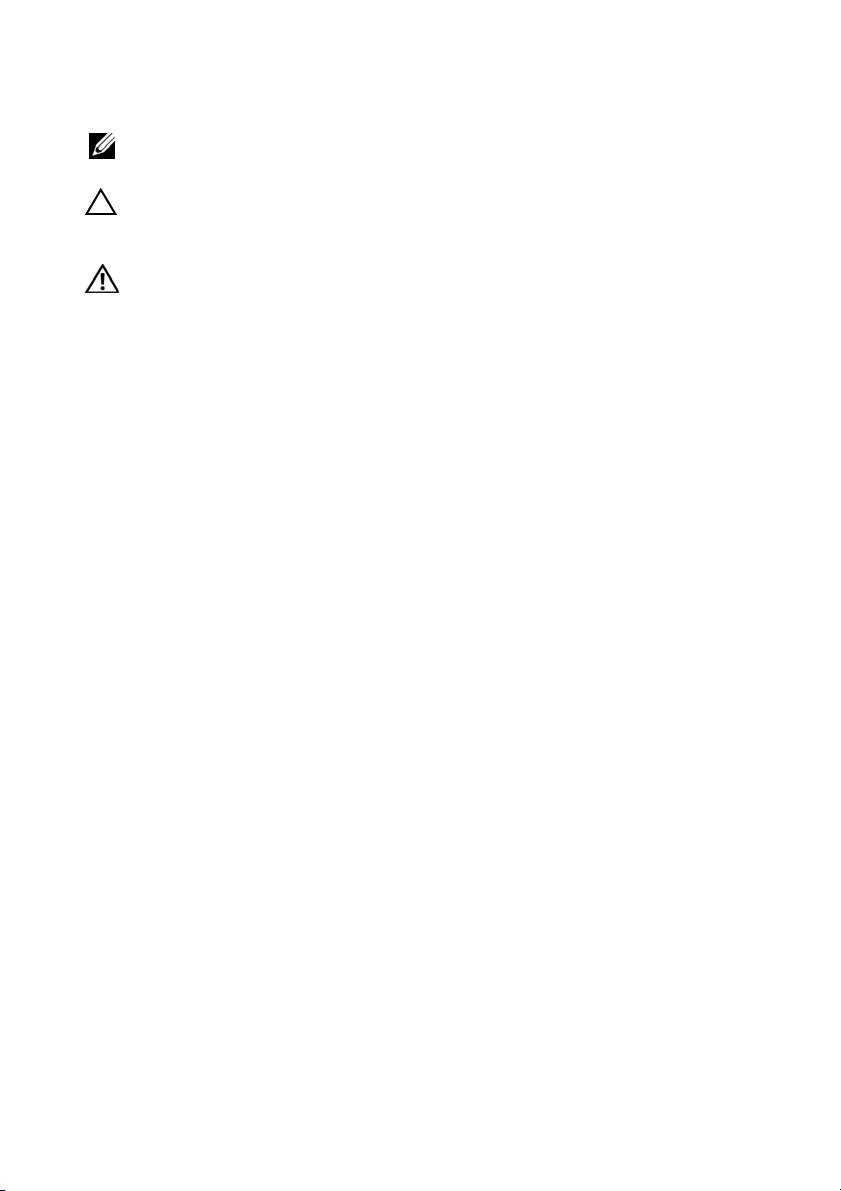
Anmerkungen, Vorsichtshinweise und
Warnungen
ANMERKUNG: Eine ANMERKUNG macht auf wichtige Informationen
aufmerksam, mit denen Sie den Computer besser einsetzen können.
VORSICHTSHINWEIS: Ein VORSICHTSHINW
an, die Hardwareschäden oder Datenverlust zur Folge haben kann, wenn
die Anweisungen nicht befolgt werden.
WARNUNG: Durch eine WARNUNG wird auf eine potenziell gefährliche
Situation
führen kann.
hingewiesen, die zu Sachschäden,
EIS zeigt eine Gefahren
Verletzungen oder zum Tod
quelle
____________________
Copyright © 2014 Dell Inc. Alle Rechte vorbehalten. Dieses Produkt ist durch US-amerikanische
und internationale Urheberrechtsgesetze und Rechte zum Schutz geistigen Eigentums
geschützt. Dell™ und das Dell Logo sind Marken von Dell Inc. in den USA und/oder anderen
Gerichts
jeweiligen Unternehmen sein.
2014 - 11 Rev. A00
barkeiten. Alle anderen hier genannten Marken und Namen können Marken der
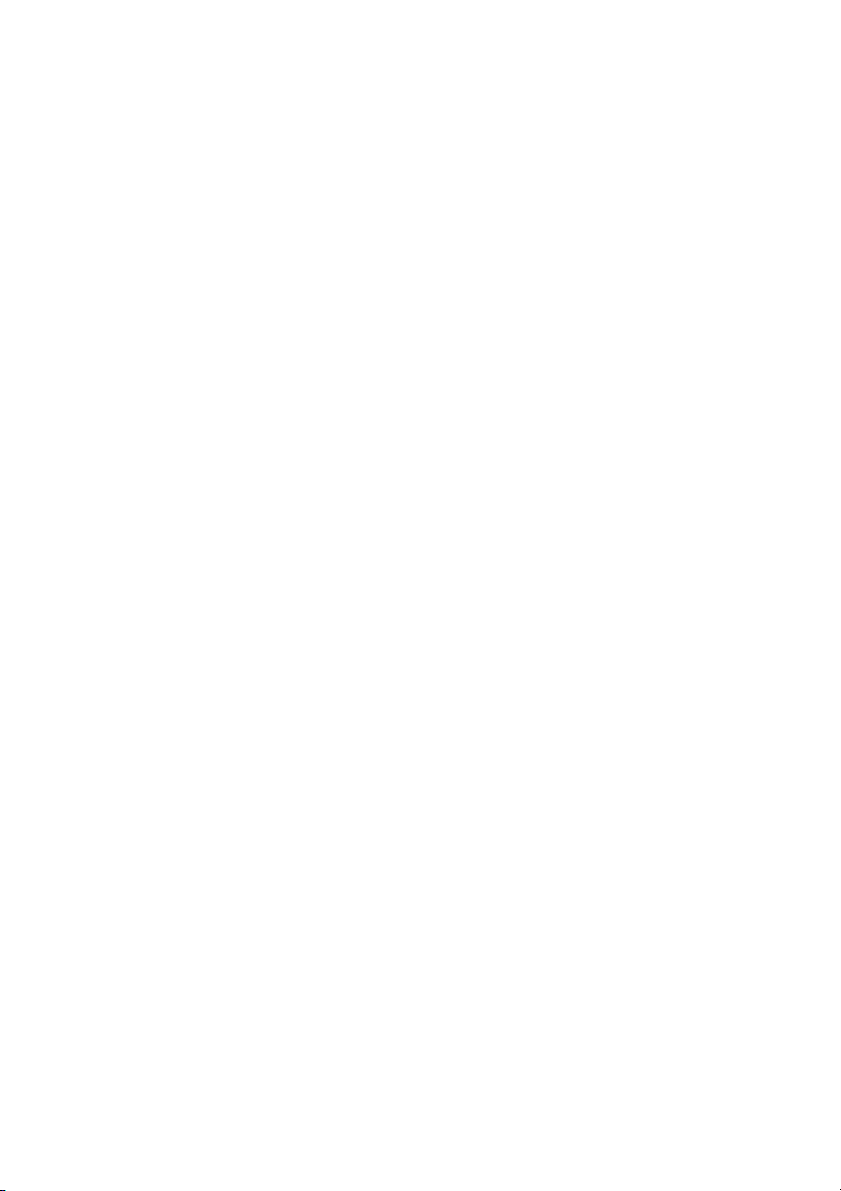
Inhalt
Vor der Arbeit an Komponenten im Innern
des Computers . . . . . . . . . . . . . . . . . . . . . . . . . . . . . 7
Vorbereitung . . . . . . . . . . . . . . . . . . . . . . . . . . . . . 7
Sicherheitshinweise
Empfohlene Werkzeuge
Nach Abschluss der Arbeiten im Inneren
des Computers . . . . . . . . . . . . . . . . . . . . . . . . . . . . . 9
Entfernen des Akkus . . . . . . . . . . . . . . . . . . . . . . . 10
Vorgehensweise . . . . . . . . . . . . . . . . . . . . . . . . . . 10
Wiedereinsetzen des Akkus. . . . . . . . . . . . . . . . . . 12
Vorgehensweise . . . . . . . . . . . . . . . . . . . . . . . . . . 12
Entfernen von Speichermodulen . . . . . . . . . . . . . 13
Vorbereitende Arbeitsschritte . . . . . . . . . . . . . . . . . 13
Vorgehensweise
. . . . . . . . . . . . . . . . . . . . . . . . . 8
. . . . . . . . . . . . . . . . . . . . . . 8
. . . . . . . . . . . . . . . . . . . . . . . . . . 13
Austauschen der Speichermodule . . . . . . . . . . . . 15
Vorgehensweise . . . . . . . . . . . . . . . . . . . . . . . . . . 15
Entfernen des optischen Laufwerks . . . . . . . . . . . 16
Vorbereitende Arbeitsschritte . . . . . . . . . . . . . . . . . 16
Vorgehensweise
. . . . . . . . . . . . . . . . . . . . . . . . . . 16
Austauschen des optischen Laufwerks . . . . . . . . 18
Vorgehensweise . . . . . . . . . . . . . . . . . . . . . . . . . . 18
Abschließende Arbeitsschritte
. . . . . . . . . . . . . . . . . 18
Entfernen des Festplattenlaufwerks. . . . . . . . . . . 19
Vorbereitende Arbeitsschritte . . . . . . . . . . . . . . . . . 19
Vorgehensweise
. . . . . . . . . . . . . . . . . . . . . . . . . . 19
Inhalt | 3
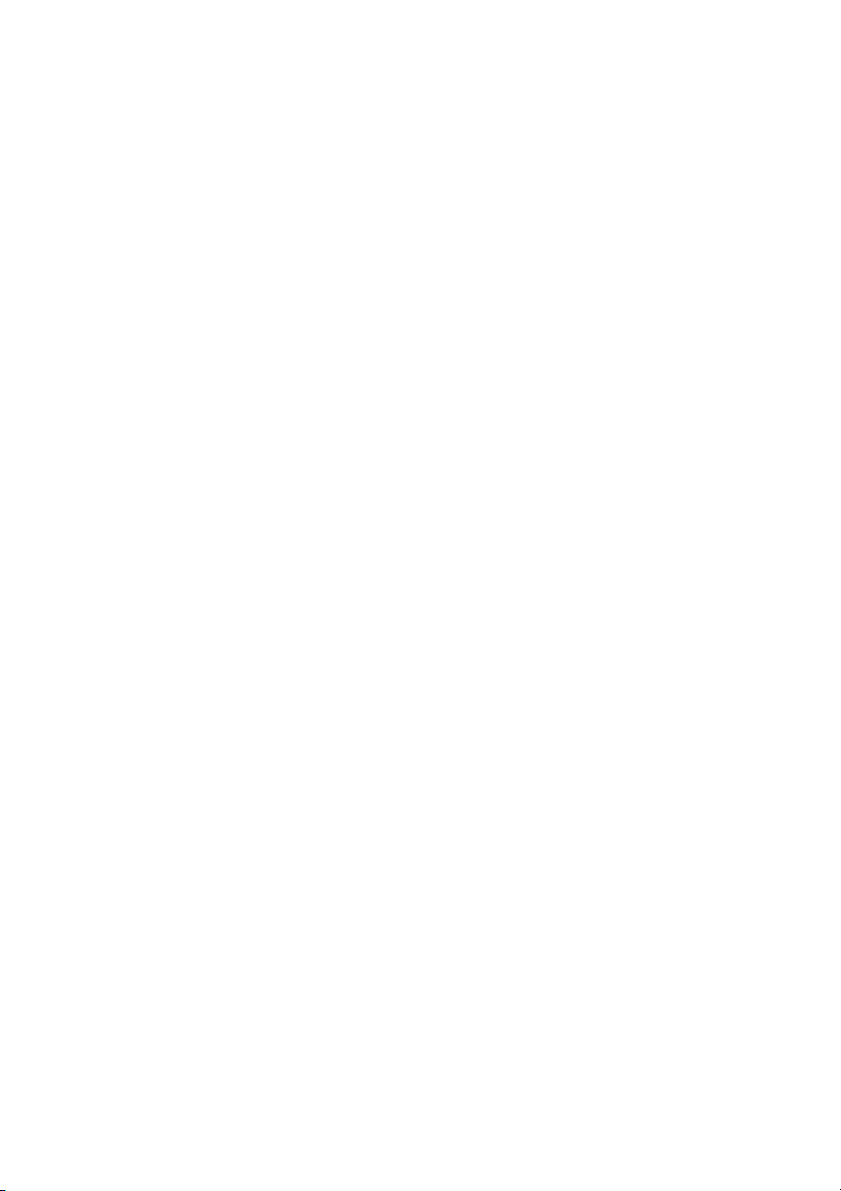
Austauschen der Festplatte. . . . . . . . . . . . . . . . . . 21
Vorgehensweise . . . . . . . . . . . . . . . . . . . . . . . . . . 21
Abschließende Arbeitsschritte
. . . . . . . . . . . . . . . . . 21
Entfernen der Tastatur. . . . . . . . . . . . . . . . . . . . . . 22
Vorbereitende Arbeitsschritte . . . . . . . . . . . . . . . . . 22
Vorgehensweise
. . . . . . . . . . . . . . . . . . . . . . . . . . 22
Einsetzen der Tastatur . . . . . . . . . . . . . . . . . . . . . . 25
Vorgehensweise . . . . . . . . . . . . . . . . . . . . . . . . . . 25
Abschließende Arbeitsschritte
. . . . . . . . . . . . . . . . . 25
Entfernen der Bodenabdeckung. . . . . . . . . . . . . . 26
Vorbereitende Arbeitsschritte . . . . . . . . . . . . . . . . . 26
Vorgehensweise
. . . . . . . . . . . . . . . . . . . . . . . . . . 27
Anbringen der Bodenabdeckung . . . . . . . . . . . . . 29
Vorgehensweise . . . . . . . . . . . . . . . . . . . . . . . . . . 29
Abschließende Arbeitsschritte
. . . . . . . . . . . . . . . . . 29
Entfernen der Knopfzellenbatterie . . . . . . . . . . . . 30
Vorbereitende Arbeitsschritte . . . . . . . . . . . . . . . . . 30
Vorgehensweise
. . . . . . . . . . . . . . . . . . . . . . . . . . 30
Austauschen der Knopfzellenbatterie . . . . . . . . . 31
Vorgehensweise . . . . . . . . . . . . . . . . . . . . . . . . . . 31
Abschließende Arbeitsschritte
. . . . . . . . . . . . . . . . . 31
Entfernen der Wireless-Karte . . . . . . . . . . . . . . . . 32
Vorbereitende Arbeitsschritte . . . . . . . . . . . . . . . . . 32
Vorgehensweise
. . . . . . . . . . . . . . . . . . . . . . . . . . 32
Wiedereinsetzen der Wireless-Karte . . . . . . . . . . 34
Vorgehensweise . . . . . . . . . . . . . . . . . . . . . . . . . . 34
Abschließende Arbeitsschritte
. . . . . . . . . . . . . . . . . 34
Entfernen der Kühlbaugruppe . . . . . . . . . . . . . . . 35
Vorbereitende Arbeitsschritte . . . . . . . . . . . . . . . . . 35
Vorgehensweise
4 | Inhalt
. . . . . . . . . . . . . . . . . . . . . . . . . . 35
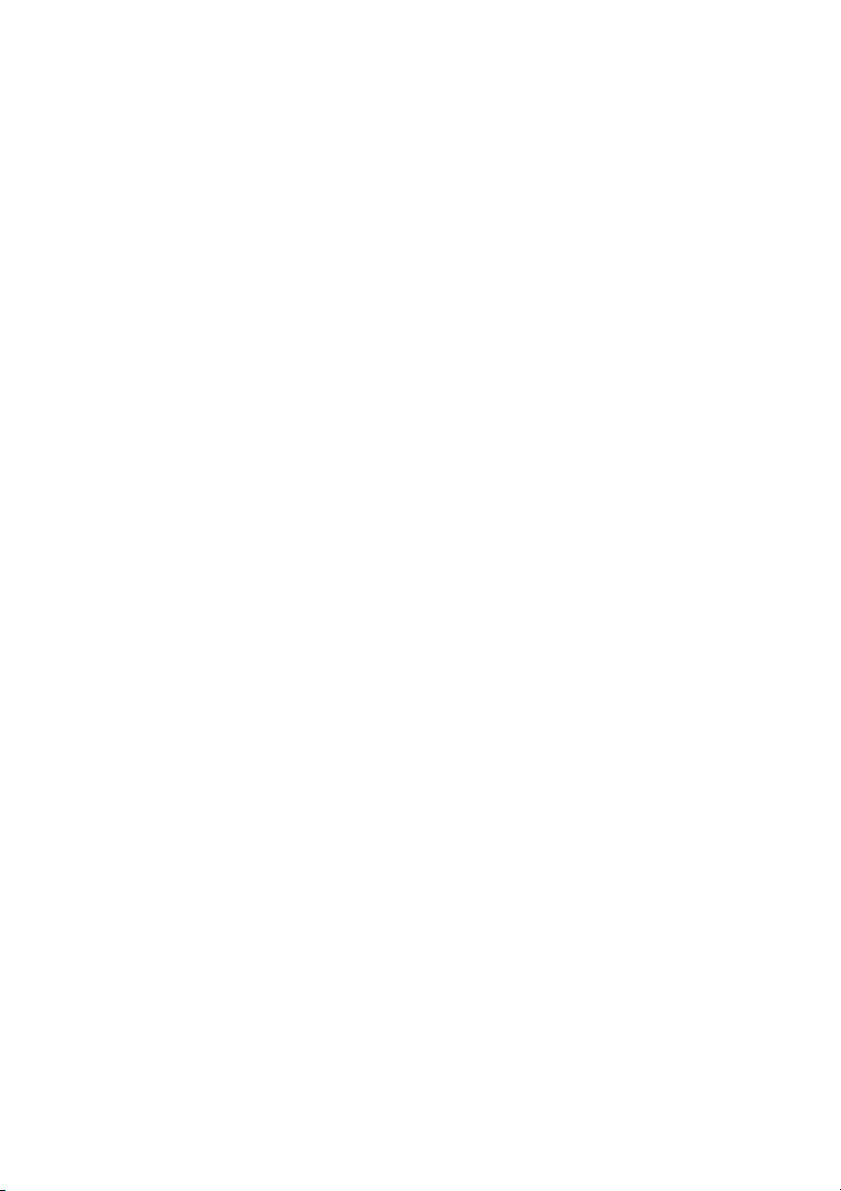
Austauschen der Kühlbaugruppe . . . . . . . . . . . . . 37
Vorgehensweise . . . . . . . . . . . . . . . . . . . . . . . . . . 37
Abschließende Arbeitsschritte
. . . . . . . . . . . . . . . . . 37
Entfernen der USB-Platine . . . . . . . . . . . . . . . . . . 38
Vorbereitende Arbeitsschritte . . . . . . . . . . . . . . . . . 38
Vorgehensweise
. . . . . . . . . . . . . . . . . . . . . . . . . . 38
Einbauen der USB-Platine . . . . . . . . . . . . . . . . . . 40
Vorgehensweise . . . . . . . . . . . . . . . . . . . . . . . . . . 40
Abschließende Arbeitsschritte
. . . . . . . . . . . . . . . . . 40
Entfernen der Lautsprecher . . . . . . . . . . . . . . . . . 41
Vorbereitende Arbeitsschritte . . . . . . . . . . . . . . . . . 41
Vorgehensweise
. . . . . . . . . . . . . . . . . . . . . . . . . . 41
Anbringen der Lautsprecher . . . . . . . . . . . . . . . . . 43
Vorgehensweise . . . . . . . . . . . . . . . . . . . . . . . . . . 43
Abschließende Arbeitsschritte
. . . . . . . . . . . . . . . . . 43
Entfernen der Systemplatine. . . . . . . . . . . . . . . . 44
Vorbereitende Arbeitsschritte . . . . . . . . . . . . . . . . . 44
Vorgehensweise
. . . . . . . . . . . . . . . . . . . . . . . . . . 45
Wiedereinbauen der Systemplatine . . . . . . . . . . . 48
Vorgehensweise . . . . . . . . . . . . . . . . . . . . . . . . . . 48
Abschließende Arbeitsschritte
Eingabe der Service-Tag-Nummer im BIOS
. . . . . . . . . . . . . . . . . 49
. . . . . . . . 49
Entfernen der Bildschirmbaugruppe . . . . . . . . . . 50
Vorbereitende Arbeitsschritte . . . . . . . . . . . . . . . . . 50
Vorgehensweise
. . . . . . . . . . . . . . . . . . . . . . . . . . 50
Wiedereinbauen der Bildschirmbaugruppe. . . . . 53
Vorgehensweise . . . . . . . . . . . . . . . . . . . . . . . . . . 53
Abschließende Arbeitsschritte
. . . . . . . . . . . . . . . . . 53
Entfernen des Netzadapteranschlusses . . . . . . . . 54
Vorbereitende Arbeitsschritte . . . . . . . . . . . . . . . . . 54
Vorgehensweise
. . . . . . . . . . . . . . . . . . . . . . . . . . 55
Inhalt | 5
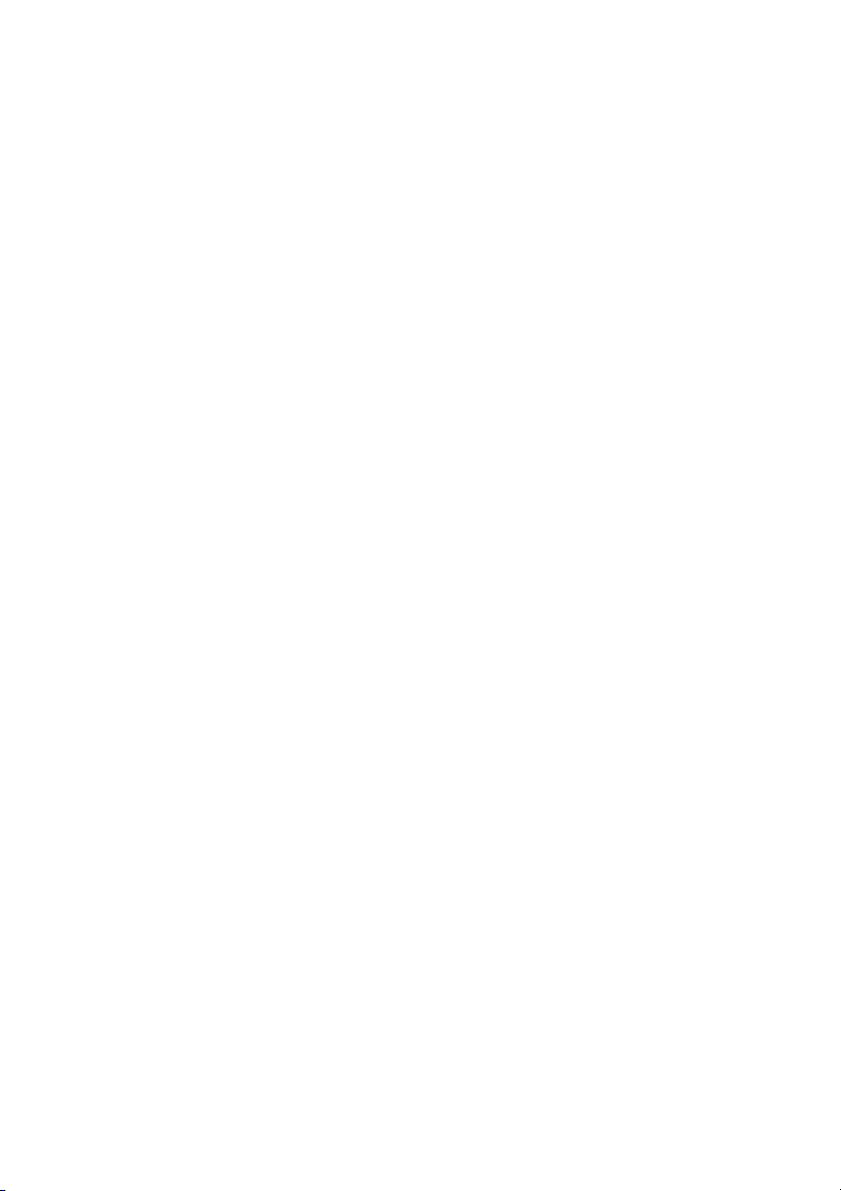
Wiedereinbauen des Netzadapteranschlusses . . . 56
Vorgehensweise . . . . . . . . . . . . . . . . . . . . . . . . . . 56
Abschließende Arbeitsschritte
. . . . . . . . . . . . . . . . . 56
Entfernen der Handballenstütze. . . . . . . . . . . . . . 57
Vorbereitende Arbeitsschritte . . . . . . . . . . . . . . . . . 57
Vorgehensweise
. . . . . . . . . . . . . . . . . . . . . . . . . . 58
Wiedereinbau der Handballenstütze . . . . . . . . . . 59
Vorgehensweise . . . . . . . . . . . . . . . . . . . . . . . . . . 59
Abschließende Arbeitsschritte
. . . . . . . . . . . . . . . . . 59
Aktualisieren des BIOS. . . . . . . . . . . . . . . . . . . . . . 60
Wie Sie Hilfe bekommen und Kontaktaufnahme
mit Dell . . . . . . . . . . . . . . . . . . . . . . . . . . . . . . . . . . 61
Selbsthilfe-Ressourcen. . . . . . . . . . . . . . . . . . . . . . 61
Kontaktaufnahme mit Dell
. . . . . . . . . . . . . . . . . . . 61
6 | Inhalt
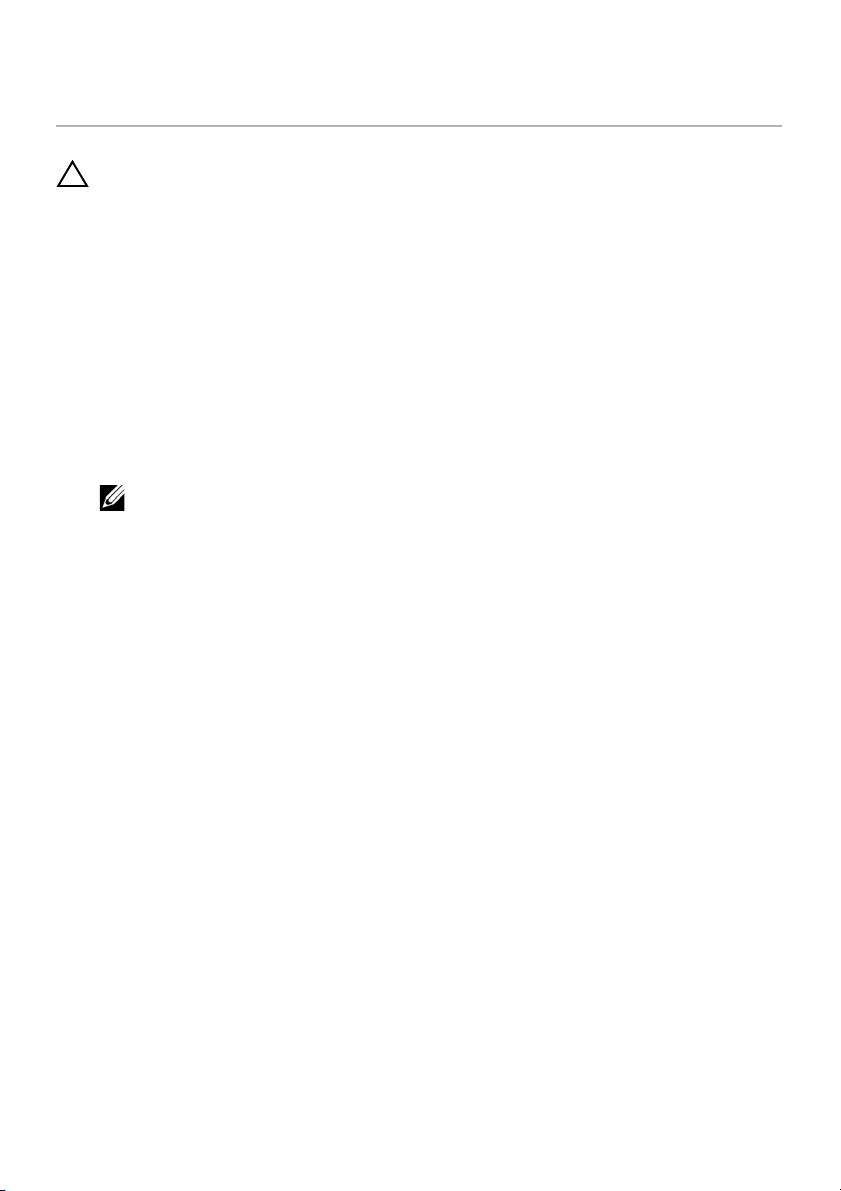
Vor der Arbeit an Komponenten im Innern des Computers
VORSICHTSHINWEIS: Greifen Sie Bauteile und Karten nur an den Außenkanten
und berühren Sie keine Steckverbindungen oder Kontakte, um Schäden an
selbigen zu vermeiden.
Vorbereitung
1 Speichern und schließen Sie alle geöffneten Dateien und beenden Sie alle
geöffneten Anwendungen.
2 Fahren Sie den Computer herunter.
Microsoft Windows 8 – Bewegen Sie den Mauszeiger zur oberen oder unteren
rechten
tippen Sie auf Einstellungen→ Ein/Aus→ Herunterfahren.
Windows 7 — Klicken oder tippen Sie auf Start→ Herunterfahren.
Ecke des Bildschirms, um die Charms-Sidebar zu öffnen. Klicken oder
ANMERKUNG: Wenn Sie
in der entsprechenden Betriebssystemdokumentation nach, wie der Computer
heruntergefahren wird.
3 Trennen Sie Ihren Computer sowie alle daran angeschlossenen Geräte
tromnetz.
vom S
4 Trennen Sie alle Kabel, wie Telefonkabel, Netzwerkkabel usw., vom Computer.
5 Trennen Sie alle angeschlossenen Geräte und
Maus, Monitor usw., vom Computer.
6 Entfernen Sie gegebenenfalls alle Medienkarten und optischen Datenträger aus
dem Computer.
7 Nachdem alle Kabel und Geräte vom Computer getrennt wurden, drücken Sie den
Betriebsschalter für fünf Sekunden, um die Systemplatine zu erden.
ein anderes Betriebssystem benutzen, lesen Sie bitte
Peripheriegeräte, wie Tastatur,
Vor der Arbeit an Komponenten im Innern des Computers | 7
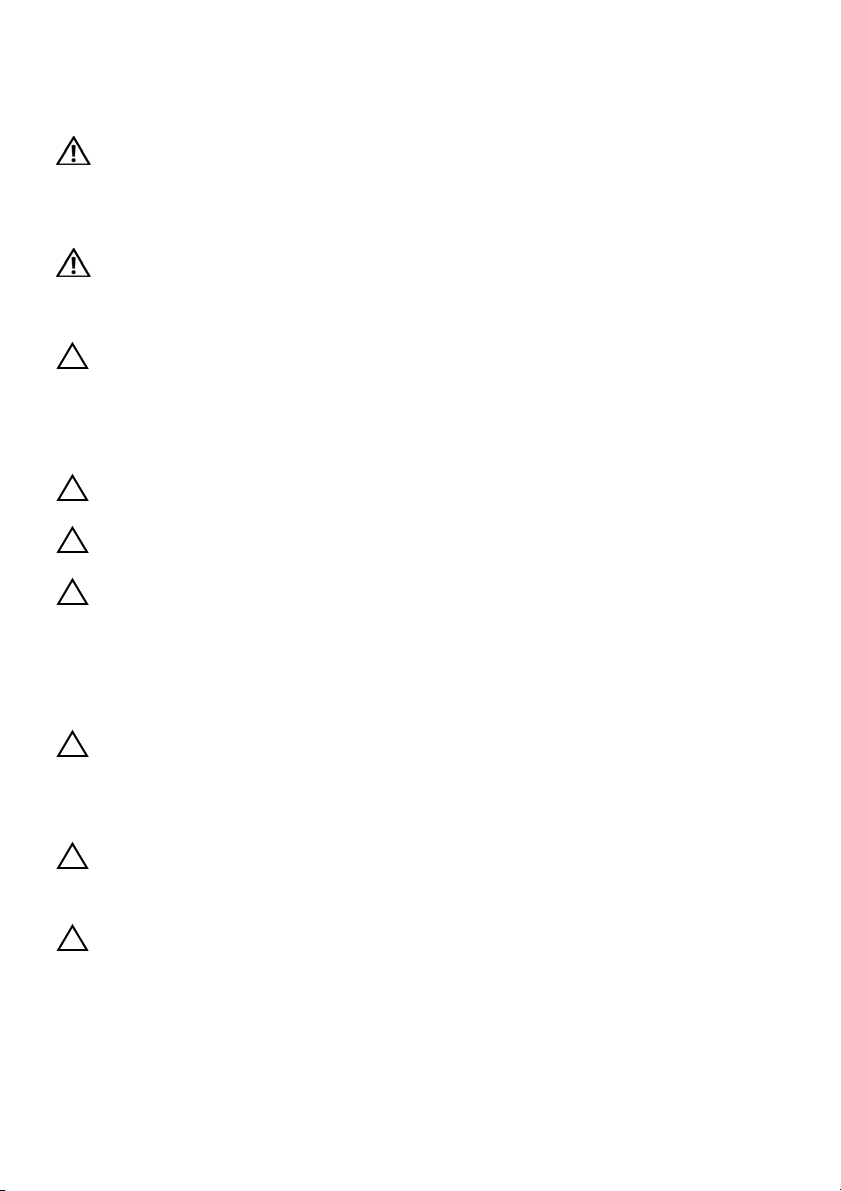
Sicherheitshinweise
Beachten Sie folgende Sicherheitsrichtlinien, damit Ihr Computer vor möglichen
Schäden geschützt und Ihre eigene Sicherheit gewährleistet ist.
WARNUNG: Bevor Sie Arbeiten im Inneren des Computers ausführen, lesen Sie
zunächst die im Liefer
Zusätzliche Informationen zur bestmöglichen Umsetzung der Sicherheitsrichtlinien
finden Sie auf unserer Website zur Einhaltung gesetzlicher Vorschriften unter
www.dell.com/regulatory_compliance.
WARNUNG: Trennen Sie den Computer vom Netz, bevor Sie die Computerabdeckung
oder V
erkleidungselem
innerhalb des Computers wieder alle Abdeckungen, Verkleidungselemente und
Schrauben an, bevor Sie das Gerät erneut an das Stromnetz anschließen.
VORSICHTSHINWEIS: Sie dürfen nur Feh
und Reparaturen vornehmen, wenn Sie durch das Dell Team für technische
Unterstützung dazu autorisiert oder angeleitet wurden. Schäden durch nicht von
Dell genehmigte Wartungsversuche werden nicht durch die Garantie abgedeckt.
Weitere Informationen finden Sie in den Sicherheitshinweisen, die mit dem
Produkt geliefert wurden, oder unter dell.com/regulatory_compliance.
VORSICHTSHINWEIS: Achten Sie auf eine ebene und saubere Arbeitsfläche, um
Schäden
VORSICHTSHINWEIS: Wenn Sie ein Netzwerkkabel trennen, ziehen Sie es zuerst
am Co
VORSICHTSHINWEIS: Ziehen Sie beim Trennen des Geräts nur am Stecker oder
an der Zuglasche und nicht am Kabel selbst.
Anschlussstecker mit Verriegelungsklammern oder Fingerschrauben, die vor dem
Trennen des Kabels gelöst werden müssen. Ziehen Sie die Kabel beim Trennen
möglichst gerade ab, um die Anschlussstifte nicht zu beschädigen bzw. zu
verbiegen. Achten Sie beim Anschließen der Kabel darauf, dass die Anschlüsse
und Ports korrekt ausgerichtet sind.
VORSICHTSHINWEIS: Bevor Sie Komponenten im Innern des Computers berühren,
müssen
beispielsweise Metallteile an der Rückseite des Computers. Wiederholen Sie diese
Erdung während der Arbeit am System regelmäßig, um statische Elektrizität
abzuleiten, die interne Bauteile beschädigen könnte.
VORSICHTSHINWEIS: Greifen Sie Bauteile und Karten nur an den Außenkanten
und berühren Sie keine Steckverbindungen oder Kontakte, um Schäden an
selbigen zu vermeiden.
VORSICHTSHINWEIS: Drücken Sie auf die im Medienkartenlesegerät installierte
Karte, um sie auszuwerfen.
am Co
mputer und dann am Netzwerkgerät ab.
sich erden. Berühren Sie dazu eine nicht lackierte Metalloberfläche,
Sie
umfang des Computers enthaltenen Sicherheitshinweise.
ente entfernen. Bringen Sie nach Abschluss der Arbeiten
erbehebungsmaßnahmen durchführen
l
mputer zu vermeiden.
Einige Kabel verfügen über
Empfohlene Werkzeuge
Für die in diesem Dokument beschriebenen Verfahren sind ggf. die folgenden
Werkzeuge erforderlich:
• Kreuzschlitzschraubenzieher
• Kunststoffstift
8 | Vor der Arbeit an Komponenten im Innern des Computers

Nach Abschluss der Arbeiten im Inneren des Computers
VORSICHTSHINWEIS: Inneren des Computers vergessene oder lose Schrauben
können den Computer erheblich beschädigen.
1 Bringen Sie alle
Computers keine losen Schrauben mehr befinden.
2 Schließen Sie alle externen Geräte, Peripheriegeräte und Kabel wieder an, die Sie
vor der Arbeit am Computer entfernt haben.
3 Setzen Sie alle Medienkarten, Datenträger und alle anderen Teile wieder ein,
die Sie vor der Arbeit am Computer entfernt haben.
4 Verbinden Sie den Computer sowie alle daran angeschlossenen Geräte mit
dem Stromnetz.
5 Schalten Sie den
Schrauben wieder an und prüfen Sie, dass sich im Inneren des
Computer ein.
Nach Abschluss der Arbeiten im Inneren des Computers | 9

Entfernen des Akkus
WARNUNG: Bevor Sie Arbeiten im Inneren des Computers ausführen, lesen Sie
zunächst die im Lieferumfang des Computers enthaltenen Sicherheitshinweise
und befolgen Sie die Anweisungen unter „Vor der Arbeit an Komponenten im
Innern des Computers“ auf Seite 7. Befolgen Sie nach Arbeiten im Inneren des
Computers die Anweisungen unter „Nach Abschluss der Arbeiten im Inneren des
Computers“ auf Seite 9. Zusätzliche Informationen zur bestmöglichen Einhaltung
der Sicherheitsrichtlinien finden Sie auf der Homepage zur
htlinienkonformität unter dell.com/regulatory_compliance.
Ric
Vorgehensweise
1 Schließen Sie den Bildschirm und drehen Sie den Computer um.
2 Entfernen Sie die Schraube, mit der die Akkuabdeckung am Computersockel
befe
stigt ist.
3 Lösen Sie die unverlierbare Schraube, mit der die Akkuabdeckung am
Computersockel befestigt ist.
4 Ziehen Sie die Akkuabdeckung nach oben aus dem Computersockel heraus.
3
2
1
1
1 Schraube 2 Computersockel
3 Unverlierbare Schraube 4 Kunststoffstift
5 Akkuabdeckung
10 | Entfernen des Akkus
2
4
5
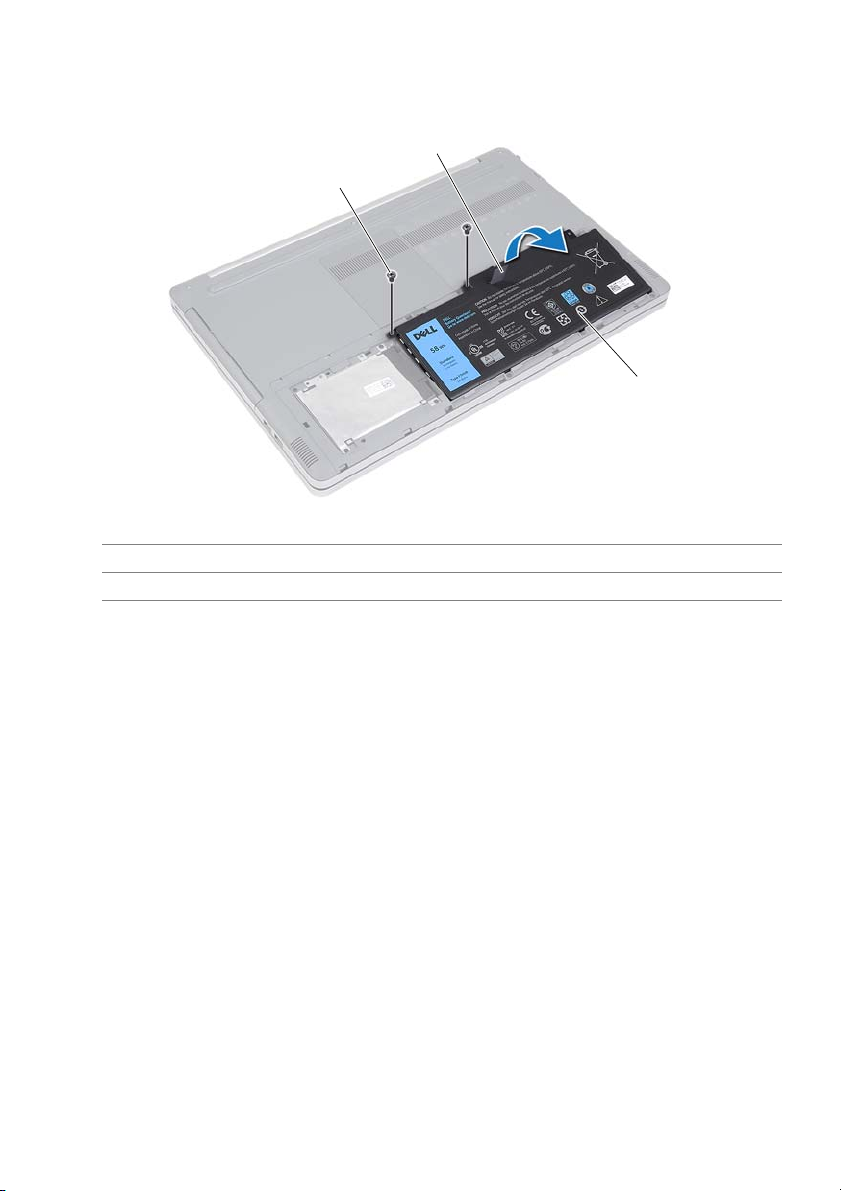
5 Entfernen Sie die Schrauben, mit denen der Akku am Computersockel befestigt ist.
6 Heben Sie den Akku mit der Zuglasche aus dem Computersockel heraus.
2
1
3
1 Schrauben (2) 2 Zuglasche
3 Akku
Entfernen des Akkus | 11
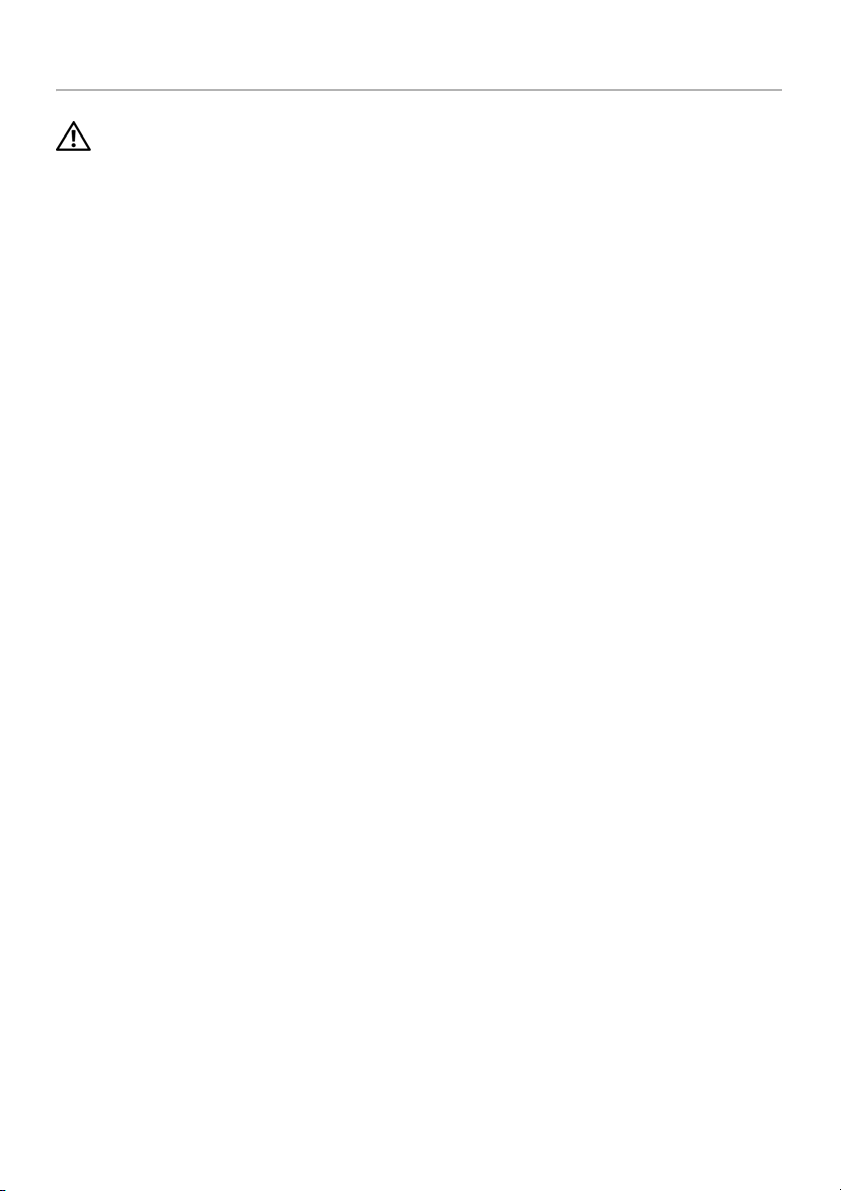
Wiedereinsetzen des Akkus
WARNUNG: Bevor Sie Arbeiten im Inneren des Computers ausführen, lesen Sie
zunächst die im Lieferumfang des Computers enthaltenen Sicherheitshinweise
und befolgen Sie die Anweisungen unter „Vor der Arbeit an Komponenten im
Innern des Computers“ auf Seite 7. Befolgen Sie nach Arbeiten im Inneren des
Computers die Anweisungen unter „Nach Abschluss der Arbeiten im Inneren des
Computers“ auf Seite 9. Zusätzliche Informationen zur bestmöglichen Einhaltung
der Sicherheitsrichtlinien finden Sie auf der Homepage zur
htlinienkonformität unter dell.com/regulatory_compliance.
Ric
Vorgehensweise
1 Richten Sie die Schraubenbohrungen auf dem Akku an den Schraubenbohrungen
am Computersockel aus und platzieren Sie den Akku auf dem Computersockel.
2 Bringen Sie die Schrauben zum Befestigen des A
3 Richten Sie die Schraubenbohrungen auf der Akkuabdeckung an den
Schraubenbohrungen am Computersockel aus.
4 Ziehen Sie die unverlierbare Schraube, mit der die Akkuabdeckung am
Com
putersockel befestigt ist, wieder fest.
5 Bringen Sie die Schraube wieder an, mit der die Akkuabdeckung am
Computersockel befestigt wird.
kkus am Computersockel wieder an.
12 | Wiedereinsetzen des Akkus
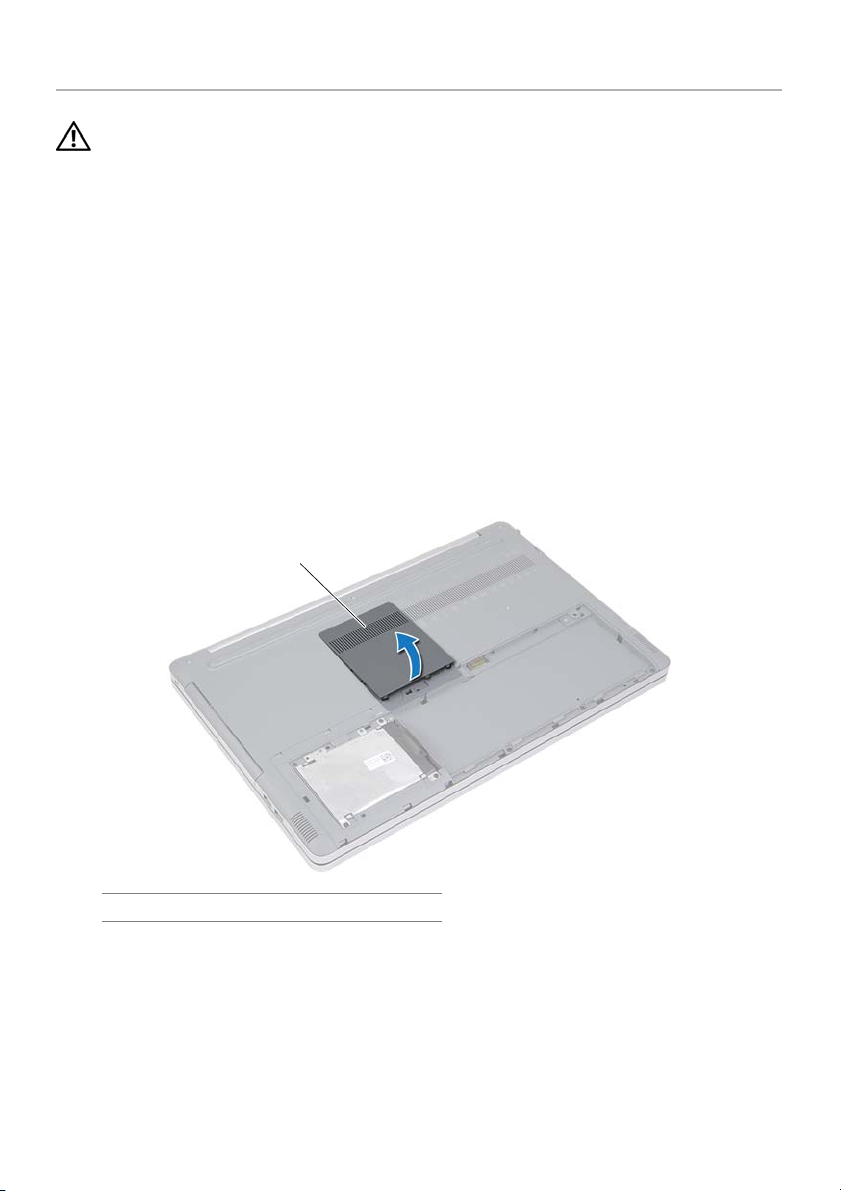
Entfernen von Speichermodulen
WARNUNG: Bevor Sie Arbeiten im Inneren des Computers ausführen, lesen Sie
zunächst die im Lieferumfang des Computers enthaltenen Sicherheitshinweise
und befolgen Sie die Anweisungen unter „Vor der Arbeit an Komponenten im
Innern des Computers“ auf Seite 7. Befolgen Sie nach Arbeiten im Inneren des
Computers die Anweisungen unter „Nach Abschluss der Arbeiten im Inneren des
Computers“ auf Seite 9. Zusätzliche Informationen zur bestmöglichen Einhaltung
der Sicherheitsrichtlinien finden Sie auf der Homepage zur
htlinienkonformität unter dell.com/regulatory_compliance.
Ric
Vorbereitende Arbeitsschritte
Entfernen Sie den Akku. Siehe „Entfernen des Akkus“ auf Seite 10.
Vorgehensweise
1 Heben Sie die Speichermodulabdeckung vom Computersockel.
1
1 Speichermodulabdeckung
Entfernen von Speichermodulen | 13
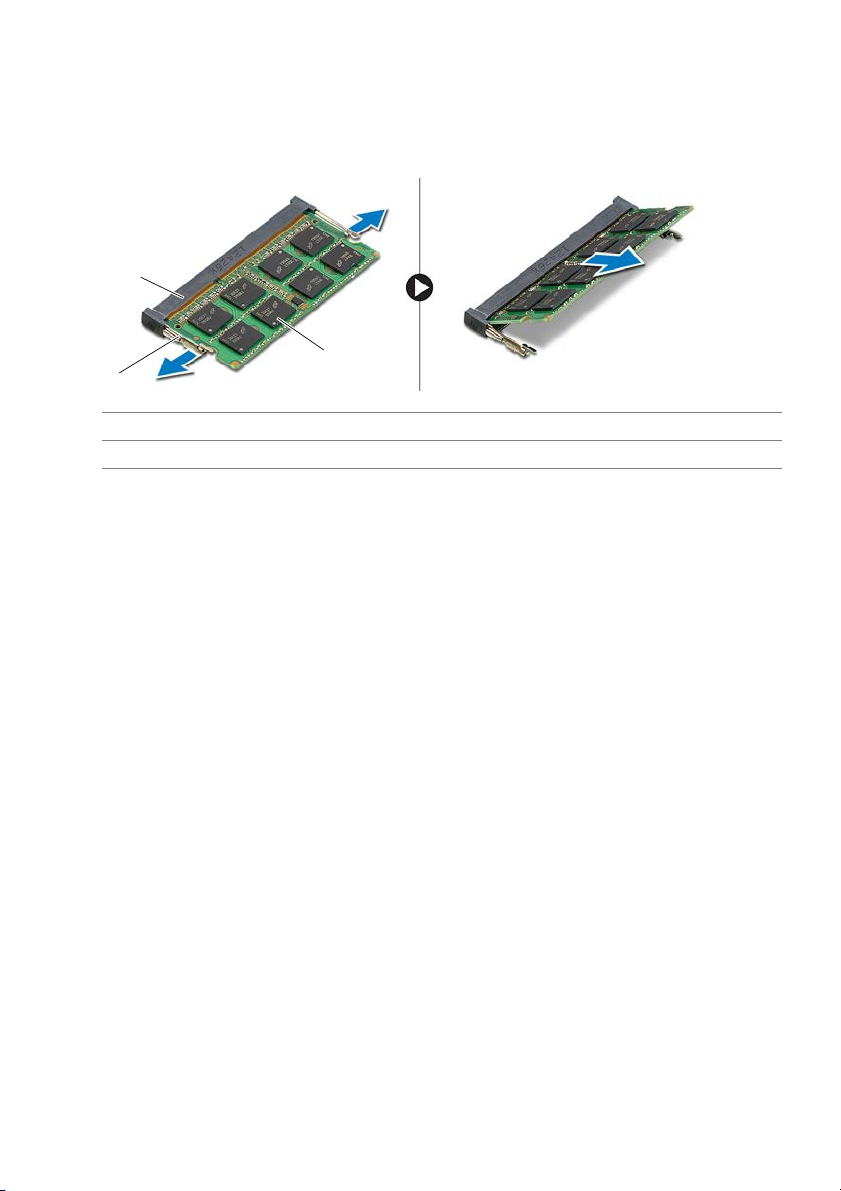
2 Drücken Sie die Sicherungsklammern auf beiden Seit
en des
Speichermodulsteckplatzes vorsichtig auseinander, bis das Speichermodul
herausspringt.
3 Entfernen Sie das Speichermodul aus dem Computer.
1
3
2
1 Speichermodulsteckplatz 2 Sicherungsklammern (2)
3 Speichermodul
14 | Entfernen von Speichermodulen
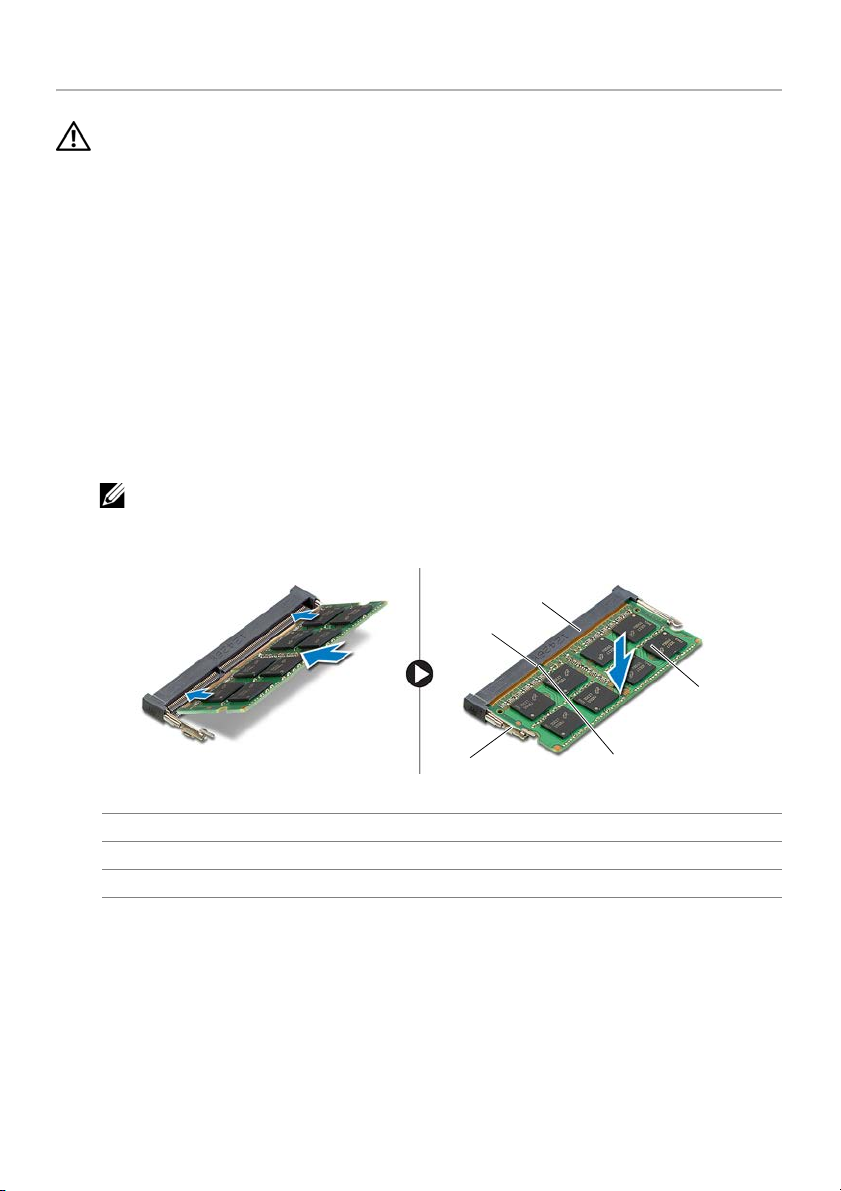
Austauschen der Speichermodule
WARNUNG: Bevor Sie Arbeiten im Inneren des Computers ausführen, lesen Sie
zunächst die im Lieferumfang des Computers enthaltenen Sicherheitshinweise
und befolgen Sie die Anweisungen unter „Vor der Arbeit an Komponenten im
Innern des Computers“ auf Seite 7. Befolgen Sie nach Arbeiten im Inneren des
Computers die Anweisungen unter „Nach Abschluss der Arbeiten im Inneren des
Computers“ auf Seite 9. Zusätzliche Informationen zur bestmöglichen Einhaltung
der Sicherheitsrichtlinien finden Sie auf der Homepage zur
htlinienkonformität unter dell.com/regulatory_compliance.
Ric
Vorgehensweise
1 Richten Sie die Kerbe am Speichermodul an der Halterung auf dem
Speichermodulsteckplatz aus.
2 Schieben Sie das Speichermodul schräg in den Sp
drücken Sie das Speichermodul nach unten, bis es mit einem Klicken einrastet.
enn k
ANMERKUNG: W
und setzen Sie es erneut ein.
ein Klicken zu vernehmen ist, entfernen Sie das Modul
eichermodulsteckplatz ein und
1
2
4
1 Speichermodulsteckplatz 2 Klammer
3 Sicherungsklammern (2) 4 Kerbe
5 Speichermodul
3 Die Speich
ermodulabdeckung wieder anbringen.
3
Nachbedingungen
Setzen Sie den Akku wieder ein. Siehe „Wiedereinsetzen des Akkus“ auf Seite 12.
Austauschen der Speichermodule | 15
5
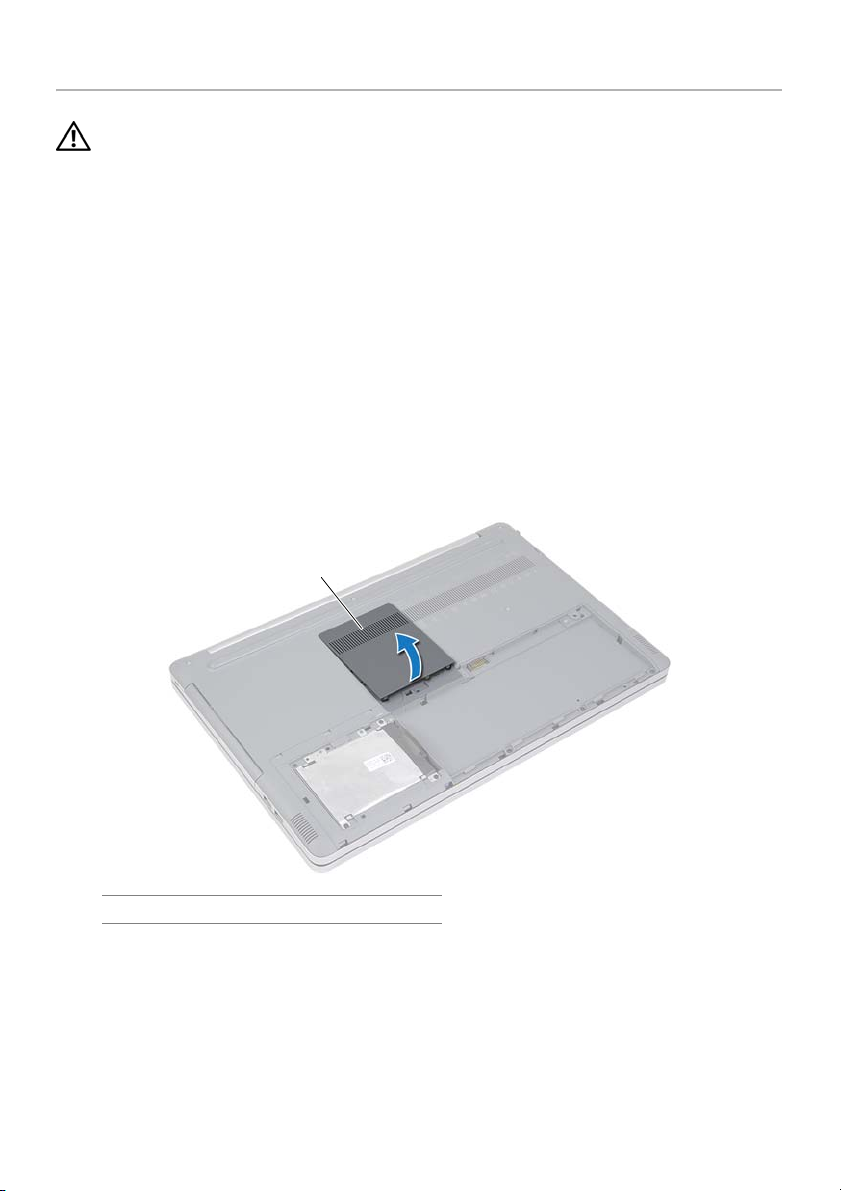
Entfernen des optischen Laufwerks
WARNUNG: Bevor Sie Arbeiten im Inneren des Computers ausführen, lesen Sie
zunächst die im Lieferumfang des Computers enthaltenen Sicherheitshinweise
und befolgen Sie die Anweisungen unter „Vor der Arbeit an Komponenten im
Innern des Computers“ auf Seite 7. Befolgen Sie nach Arbeiten im Inneren des
Computers die Anweisungen unter „Nach Abschluss der Arbeiten im Inneren des
Computers“ auf Seite 9. Informationen zur bestmöglichen Einhaltung der
Sicherheitsrichtlinien finden Sie auf der Homepage zur Richtlinienkonformität
unter d
Vorbereitende Arbeitsschritte
Entfernen Sie den Akku. Siehe „Entfernen des Akkus“ auf Seite 10.
Vorgehensweise
1 Heben Sie die Speichermodulabdeckung vom Computersockel.
ell.com/regulatory_compliance.
1
1 Speichermodulabdeckung
16 | Entfernen des optischen Laufwerks
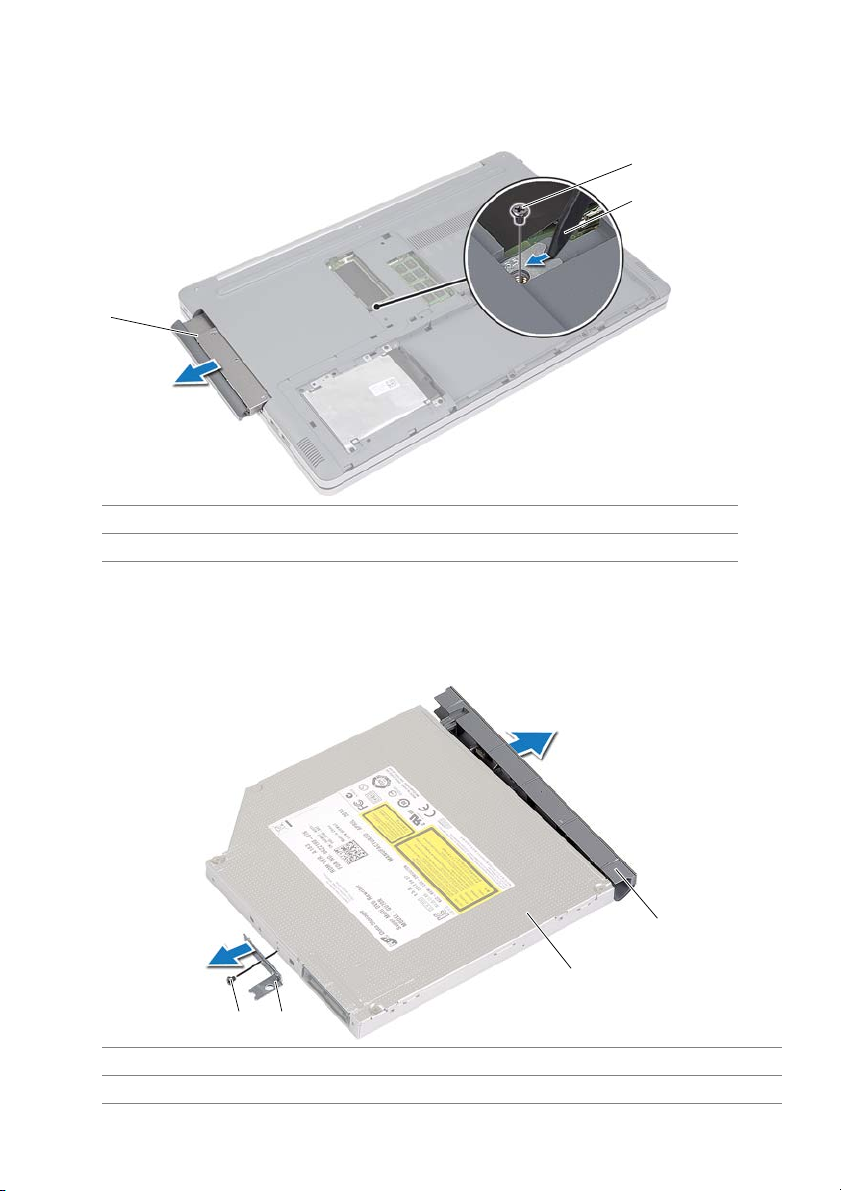
2 Entfernen Sie die Schraube, mit der die Baugruppe des optischen Laufwerks am
Computersockel befestigt ist.
3 Verwenden Sie einen Kunststoffstift und schieben Sie die Baugruppe des optischen
Laufwerks aus dem Laufwerksfach heraus.
2
3
1
1 Baugruppe des optischen Laufwerks 2 Schraube
3 Kunststoffstift
Entfernen Sie die Schraube, mit der die Halterung des optischen Laufwerks am optischen
4
Laufwerk befestigt ist, und entfernen Sie die Halterung des optischen Laufwerks.
5 Hebeln Sie die Blende des optischen Laufwerks vorsichtig ab und entfernen Sie sie
vom optischen Laufwerk.
4
3
2
1
1 Schraube 2 Halterung des optischen Laufwerks
3 Optisches Laufwerk 4 Blende des optischen Laufwerks
Entfernen des optischen Laufwerks | 17
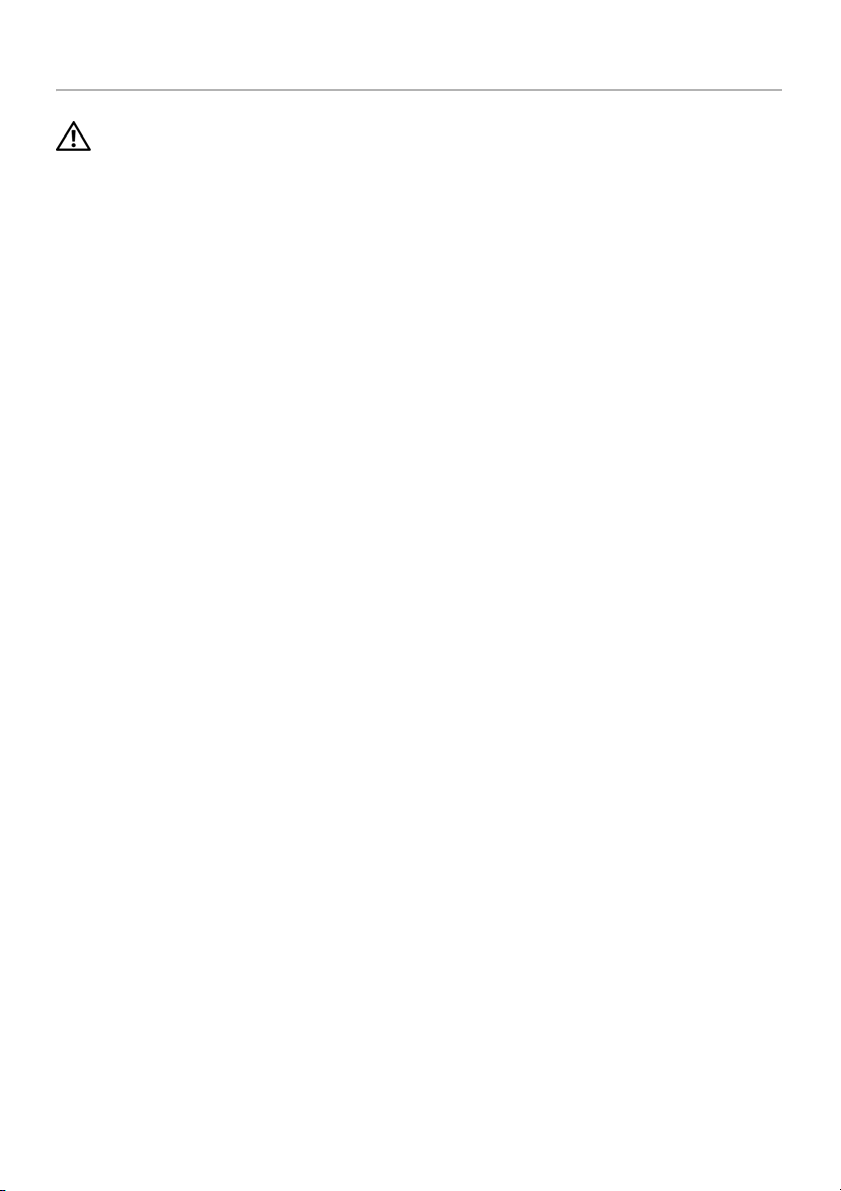
Austauschen des optischen Laufwerks
WARNUNG: Bevor Sie Arbeiten im Inneren des Computers ausführen, lesen Sie
zunächst die im Lieferumfang des Computers enthaltenen Sicherheitshinweise
und befolgen Sie die Anweisungen unter „Vor der Arbeit an Komponenten im
Innern des Computers“ auf Seite 7. Befolgen Sie nach Arbeiten im Inneren des
Computers die Anweisungen unter „Nach Abschluss der Arbeiten im Inneren des
Computers“ auf Seite 9. Zusätzliche Informationen zur bestmöglichen Einhaltung
der Sicherheitsrichtlinien finden Sie auf der Homepage zur
htlinienkonformität unter dell.com/regulatory_compliance.
Ric
Vorgehensweise
1 Bringen Sie die Blende des optischen Laufwerks am optischen Laufwerk an.
2 Richten Sie
der Schraubenöffnung am optischen Laufwerk aus.
3 Setzen Sie die Schraube, mit denen die Halterung des optischen Laufwerks am
Laufwerkfach befestigt ist, wieder ein.
4 Schieben Sie das Laufwerk in den optischen Laufwerkschacht.
5 Bringen Sie di
Laufwerks am Computersockel befestigt wird.
6 Die Speich
Abschließende Arbeitsschritte
Setzen Sie den Akku wieder ein. Siehe „Wiedereinsetzen des Akkus“ auf Seite 12.
die Schraubenöffnung an der Halterung des optischen Laufwerks mit
e Schraube wieder an, mit der die Baugruppe des optischen
ermodulabdeckung wieder anbringen.
18 | Austauschen des optischen Laufwerks
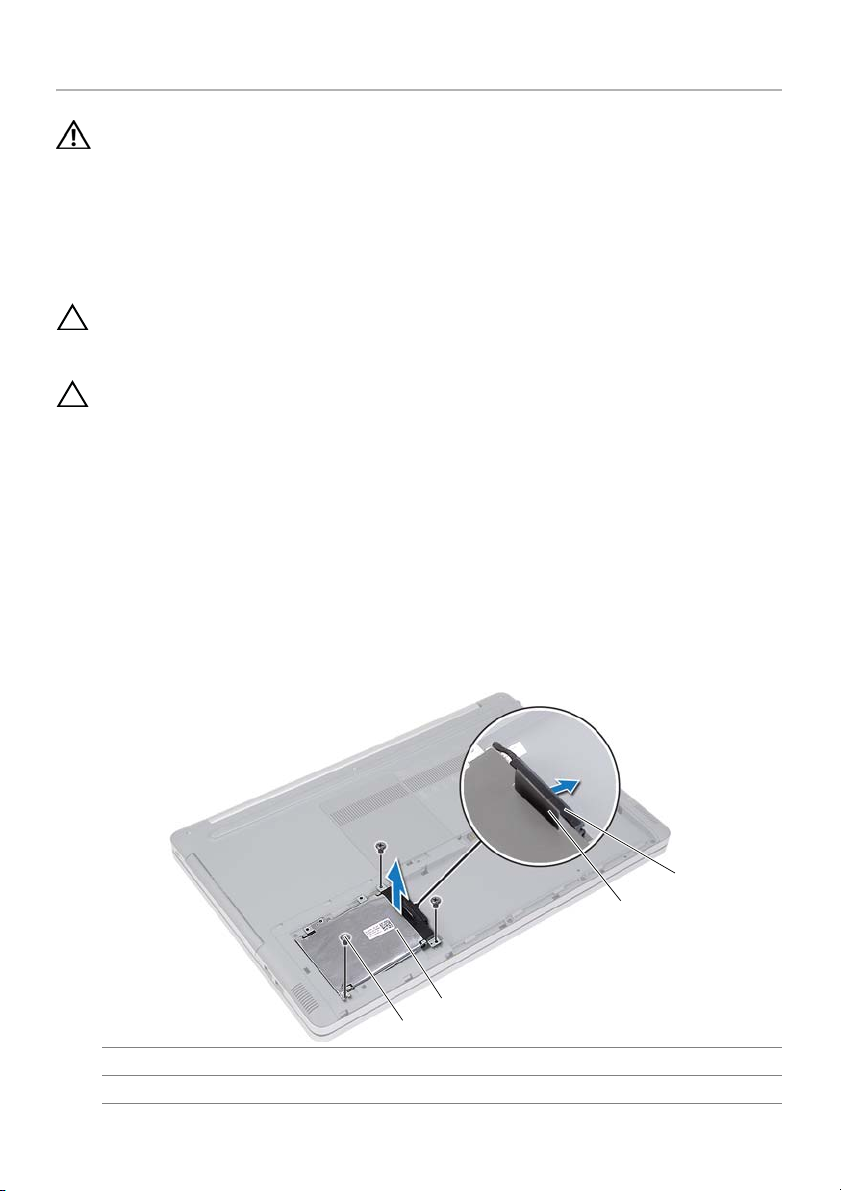
Entfernen des Festplattenlaufwerks
WARNUNG: Bevor Sie Arbeiten im Inneren des Computers ausführen, lesen Sie
zunächst die im Lieferumfang des Computers enthaltenen Sicherheitshinweise
und befolgen Sie die Anweisungen unter „Vor der Arbeit an Komponenten im
Innern des Computers“ auf Seite 7. Befolgen Sie nach Arbeiten im Inneren des
Computers die Anweisungen unter „Nach Abschluss der Arbeiten im Inneren des
Computers“ auf Seite 9. Zusätzliche Informationen zur bestmöglichen Einhaltung
der Sicherheitsrichtlinien finden Sie auf der Homepage zur
Ric
tlinienkonformität unter dell.com/regulatory_compliance.
h
VORSICHTSHINWEIS: Um Datenverlust zu vermeiden, entfernen Sie das
Festplattenlaufwerk nicht, während der Computer sich im Energiesparmodus
befindet oder eingeschaltet ist.
VORSICHTSHINWEIS: Festplattenlaufwerke sind äußerst empfindlich.
Handhaben Sie
Vorbereitende Arbeitsschritte
Entfernen Sie den Akku. Siehe „Entfernen des Akkus“ auf Seite 10.
Vorgehensweise
1 Entfernen Sie die Schrauben, mit denen die Festplattenbaugruppe am
Computersockel befestigt ist.
2 Heben Sie mithilfe der Zuglasche die Festplattenbaugruppe an.
3 Trennen Sie das Festplattenkabel und heben Sie die Festplattenbaugruppe aus dem
Computersockel heraus.
das Laufwerk mit Vorsicht.
3
2
1
1 Schrauben (3) 2 Festplattenbaugruppe
3 Zuglasche 4 Festplattenlaufwerkkabel
Entfernen des Festplattenlaufwerks | 19
4
